- Se gaseste in MENTOR > Nomenclatoare > Articole > Clase de incadrare
- Clasele de incadrare se pot atribui direct din Fisa articolului > 1.Date generale
Clasele ca incadrare sau de caracterizare se pot folosi pentru impartirea (gruparea) articolelor din nomenclator. Astfel, fiecare articol se va afla in una din clasele descrise.
| Adaugarea claselor |
|
Folosind navigatorul WME introduceti clasele de caracterizare, ca in imaginile de mai jos.
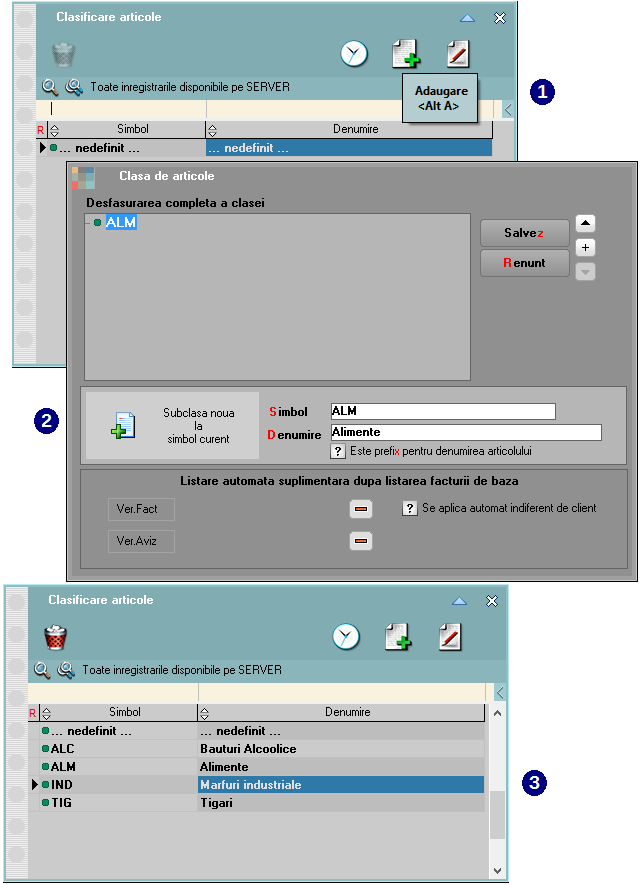
Listare automata suplimentara dupa listarea facturii de baza
Daca se selecteaza o versiune de lista, atunci, pentru clasa respectiva de articole, dupa listarea facturii, va fi listata si versiunea selectata aici.
Flagul “Se aplica automat indiferent de client” are ca efect listarea suplimentara pe toate facturile pe care exista acea clasa.
| Asocierea articolului unei clase |
|
Apasati de pe fisa articolului butonul de selectie Clasa de caracterizare si alegeti din view clasa dorita pentru articolul curent.
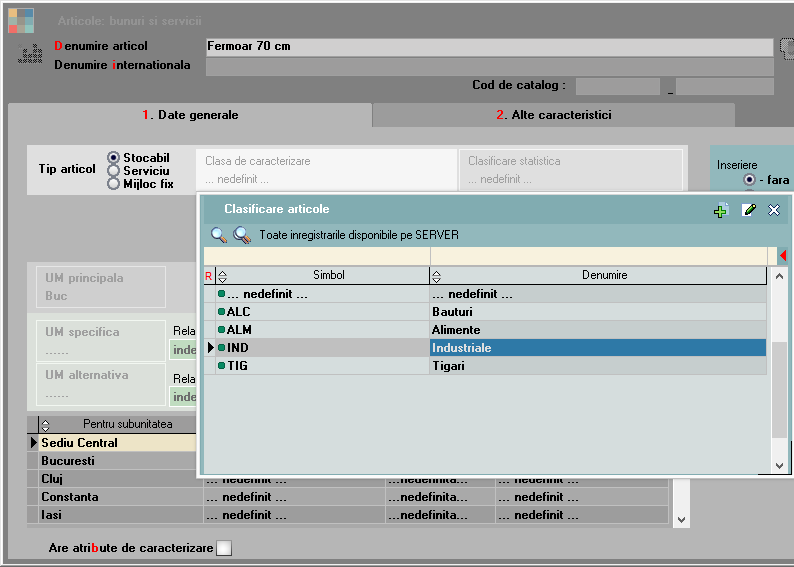
| Pe documente nomenclatorul de articole va fi grupat pe clase |
|
Pentru ca pe documente sa apara nomenclatorul de articole grupat pe clase de caracterizare trebuie sa setati constanta: Articole grupate pe CLASE pe valoarea “Da”. Constanta se gaseste in Constante utilizator Mentor > 2.Configurare cautare.
Pe orice document, cand selectati articolul, se va deschide mai intai view-ul cu clase articole, ca in imaginea de mai jos, iar dupa alegerea clasei, veti alege articolul dorit.
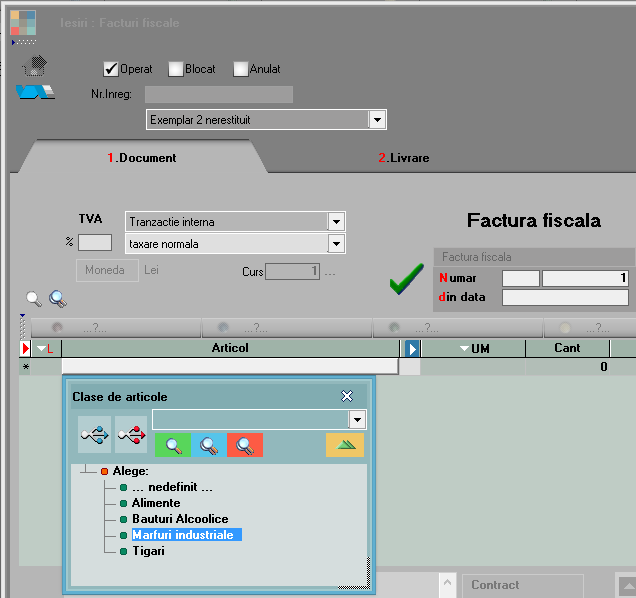
Observatii:
- Daca apasati prima pozitie din view, “…indiferent de clasa…”, vor aparea articolele din toate clasele.
- Un articol nu poate face parte din doua clase de caracterizare.







 en
en











